Muunna M4B-tiedostot: 8 parasta M4B-MP3-muunninta sinulle
Jos pidät Apple Booksin kuuntelusta, harkitse M4B-tiedostojen muuntaminen ja siirtää äänitiedostoja laitteellesi. Äänikirjan M4B-muodossa on suuri tiedostokoko, eikä sitä voi toistaa useimmilla laitteilla. Joten on parasta muuntaa M4B-muoto toiseen äänimuotoon. Jos kohtaat tämän ongelman ja etsit tapaa ratkaista se, löysit oikean sivun! Tämä viesti sisältää 8 parasta työkalua, jotka auttavat sinua muuttamaan M4B-tiedostoja! Tutustu niihin nyt!
Opasluettelo
Osa 1: Mikä on M4B-tiedosto Osa 2: Muunna M4B-tiedostot MP3-muotoon ja muihin muotoihin AnyRecin avulla Osa 3: 7 muuta ilmaista M4B-muunninta, jotka voit valita [ilmainen ja rajoitettu] Osa 4: Usein kysyttyä M4B-tiedostoistaOsa 1: Mikä on M4B-tiedosto
Ennen kuin tutkit 8 parasta M4B-muodon muunnostyökalua, sinun on ensin ymmärrettävä täysin, mitä M4B-tiedosto on. Aivan kuten edellä mainittiin, äänikirjat käyttävät M4B-muotoa tallentaakseen erilaisia digitoituja versioita kirjoista, joissa kuuntelet niitä lukemisen sijaan selostuksen kautta. Tämä muoto tukee korkealaatuista ääntä, ja siihen on lisätty kirjanmerkkejä ja lukujen nimiä kätevän toiston takaamiseksi. Nämä M4B-tiedostomuodot näkyvät yleensä äänitiedostojen lataamisen jälkeen iTunesista tai Apple Booksista. Pääsyy siihen, miksi tämä muoto on muutettava, on se, että useimmat laitteet, etenkään Windows, eivät tue tätä muotoa. Lisäksi M4B on häviötön muoto, jolla on suuri tiedostokoko, joka voisi olla parempi useiden M4B-tiedostojen tallentamiseen.
Joten paras tapa voittaa se on muuntaa se useimpien laitteiden tukemaan muotoon ja tarjoaa erinomaisen äänenlaadun. Ja se on muuntaa se MP3-äänimuotoon!
Osa 2: Muunna M4B-tiedostot MP3-muotoon ja muihin muotoihin AnyRecin avulla
Nyt kun olet löytänyt M4B-muodon, on aika vapauttaa itsesi sen ärsyttävistä haitoista, ja paras työkalu, joka voi auttaa sinua, on AnyRec Video Converter. Tämä muunnintyökalu tukee 50X nopeaa M4B-muunnosprosessia. Se tarjoaa myös 1000 plus-muotoa, mukaan lukien MP3, M4B-tiedoston muuntamiseen. Lisäksi se tukee erämuuntamista, jonka avulla voit samanaikaisesti muuntaa useita M4B-tiedostoja toiseen muotoon. Lisäksi se on varustettu myös mukautettavalla lähtöparametrilla, jonka avulla voit parantaa lähdön laatua erinomaisen äänikirjan kuuntelukokemuksen saavuttamiseksi. Käytä tätä työkalua .M4B-tiedostojen muuntamiseen viivytyksettä jo tänään!

Tuki Audio Editoria, jonka avulla voit säätää M4B:n äänenvoimakkuutta ja viivettä.
Sisältää Audio Cutter -leikkurin, jolla voit leikata tiettyjä M4B-tiedoston osia.
Tarjoa monia laitteen esiasetuksia muuntaaksesi M4B-tiedostosi suoraan tiettyyn laitteeseen.
Muuta videolähtöasetuksia, mukaan lukien enkooderi, kanava, bittinopeus jne.
100% suojattu
100% suojattu
Vaihe 1.Asenna AnyRec Video Converter tietokoneellesi. Tuo sen jälkeen "M4B"-tiedostosi napsauttamalla "Lisää tiedostoja" -painiketta ja "Muunna kaikki avattavaan valikkoon".
100% suojattu
100% suojattu
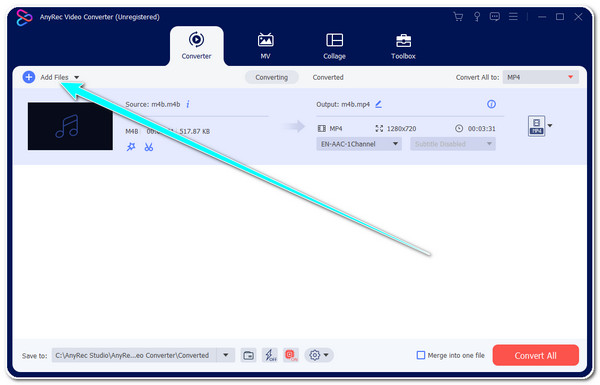
Vaihe 2.Napsauta seuraavaksi "Audio"-painiketta uudessa ikkunassa, valitse "MP3"-muoto ja valitse vaihtoehdoista, joiden uskot saavuttavan toiveesi.
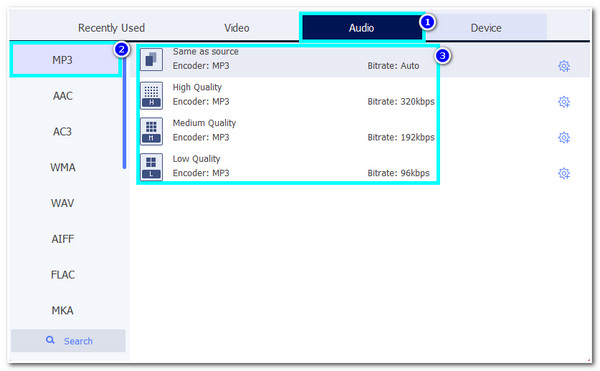
Vaihe 3.Sen jälkeen voit varmistaa parhaan tulostuslaadun napsauttamalla "Mukautettu profiili" -painiketta asettaaksesi asetukset. Kun olet valmis, napsauta "Luo uusi" -painiketta.
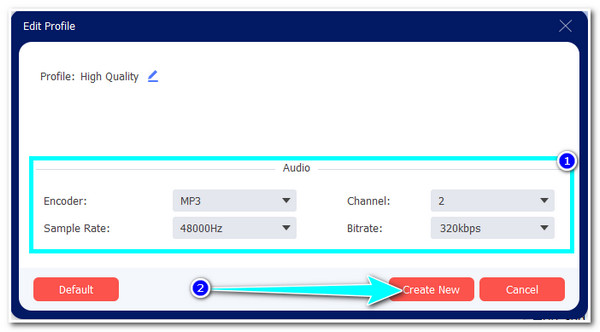
Vaihe 4.Sitten, kun olet tyytyväinen yleisiin asetuksiin, aloita muunnos napsauttamalla "Muunna kaikki" -painiketta työkalun oikeassa alakulmassa.
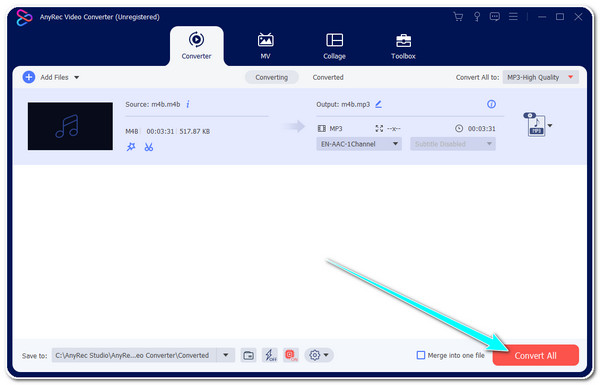
Osa 3: 7 muuta ilmaista M4B-muunninta, jotka voit valita [ilmainen ja rajoitettu]
Kun olet tutkinut parhaan työkalun M4B:n muuntamiseksi MP3:ksi, tässä on 8 ilmaista äänen muuntamistyökalua, joita voit käyttää! Valitse yksi, joka voi auttaa sinua saavuttamaan haluamasi M4B-muunnostarpeesi.
1. iTunes
iTunes on ensimmäinen työkalu, jota voit käyttää M4B-tiedostojen muuntajatyökaluna. Tätä työkalua käytetään yleensä media- ja äänikirjasoittimena, järjestäjänä ja sovellusten hallintaohjelmana. Mutta näiden ominaisuuksien lisäksi iTunes voi myös auttaa sinua M4B-MP3-muunnosprosessissa. Lisäksi, toisin kuin muut muunnostyökalut, iTunes on paljon yksinkertaisempi ja tarjoaa nopean M4B-muunnosprosessin. Lisäksi tämä työkalu on paljon erinomaisempi, koska voit synkronoida muunnetut äänikirjat MP3-muotoon muiden iOS-laitteiden kanssa ja iCloud-tallennustilassa. Jotkut käyttäjät ilmoittivat kuitenkin, että iTunes kärsii viiveistä ja hitaista prosessi-ongelmista, koska se vie liian paljon RAM-muistia.
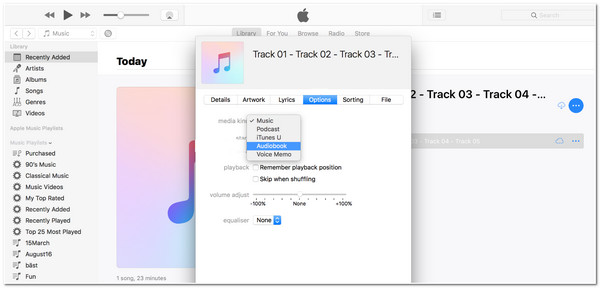
2. CloudConvert
Seuraava työkalu, jota voit käyttää .M4B-tiedostojen muuntamiseen CloudConvert. Toisin kuin iTunes, tätä työkalua voi käyttää verkossa ilman lisäohjelmistojen lataamista. Vaikka se tukee muutamia äänimuotoja äänikirjan M4B-muodon muuntamiseksi, se tarjoaa lähdön säätelyvaihtoehtoja, joiden avulla voit muokata lähdön äänen bittinopeutta, koodekkia, äänenvoimakkuutta jne. saadaksesi loistavia muunnostuloksia. Toisin kuin iTunes, CloudConvert tarjoaa sinulle vain 25 minuuttia ilmaista muuntamista, mikä voi olla este, jos sinun on muutettava pitkiä äänikirjoja.
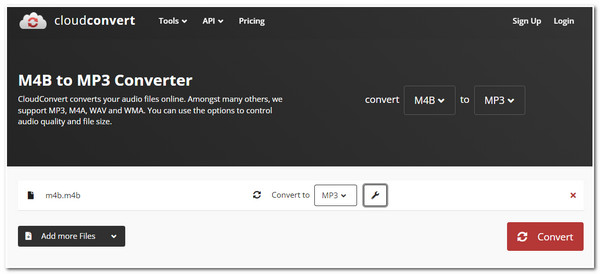
3. Zamzar
Toinen ilmainen työkalu äänikirjasta ladatun M4B-tiedoston muuntamiseen on Zamzar. Zamzar on myös online-muunnostyökalu, kuten CloudConvert. Erona on, että Zamzar on paljon yksinkertaisempi ja tarjoaa paljon enemmän äänimuotoa M4B-tiedostojen viemiseen kuin CloudConvert. Huolimatta hienoista ominaisuuksista Zamzar antaa sinun tuoda vain M4B-tiedoston, jonka tiedostokoko on enintään 100 Mt. Sinun on ostettava jokin sen suunnitelmista ylittääksesi tämän tiedostokokorajoituksen. Joten, kuten CloudConvert, se on paras valinta käyttää tätä, jos haluat muuntaa vain lyhyitä M4B-tiedostoja äänikirjasta.
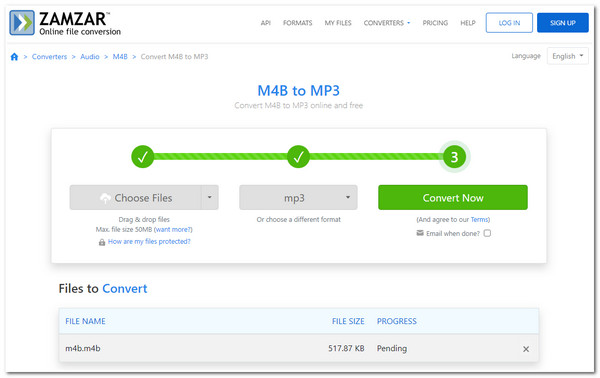
4. Convertio
Olisi parasta, jos et menetä mahdollisuutta käyttää Convertio muuntaa .M4B-tiedostoja. Convertio on yksi huipputason online-työkaluista, koska se tukee monia ääniformaatteja tiedostosi muuntamiseen, suosituista, kuten MP3, harvoin käytetyiksi. Se tarjoaa myös yksinkertaisen ja helpon äänikirjan M4B-tiedoston muuntamisen muutamalla napsautuksella. Voit myös poimia ääni MP4:stä tiedosto, jos äänikirja on videomuodossa. Se on myös varustettu mukautetuilla asetuksilla, joiden avulla voit asettaa tulosteen kuvasuhteen, koodekin, laadun jne. Sama pätee kuitenkin Zamzariin; Convertio sallii vain tuoda M4B:tä 100 Mt:n tiedostokokoisella ilmaisella versiolla.
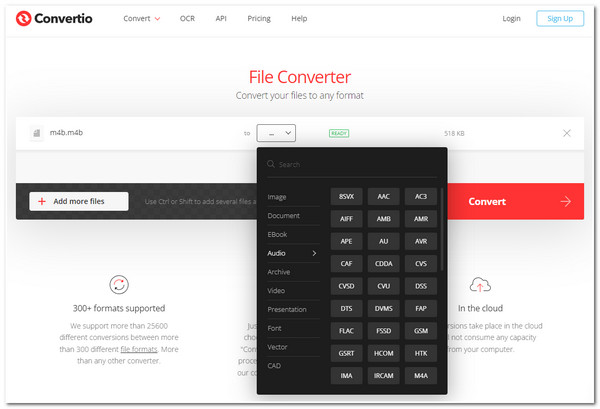
5. VLC Media Player
Jos etsit täysin ilmaista muunnostyökalua M4B-tiedostojen muuntamiseksi, niin VLC Media Player on mitä etsit. Voit muuntaa VLC:stä MP4:ään ja MP3- ja muut äänimuodot. VLC on ilmainen, avoimen lähdekoodin ja monialustainen alusta, joka tukee erilaisten mediatiedostojen toistoa ja on myös varustettu muuttamaan M4B-äänikirjaformaatit MP3:ksi. Asiat, jotka tekevät VLC:stä edellä mainittuja verkkotyökaluja, ovat se, että se on täysin ilmainen ja tarjoaa paljon nopeamman muunnosprosessin. Sama pätee kuitenkin iTunesiin; VLC kärsii usein myös viive-ongelmista, jotka ärsyttävät sinua. Lisäksi VLC ei voi säilyttää äänikirjatiedostossa olevia tekstityksiä.
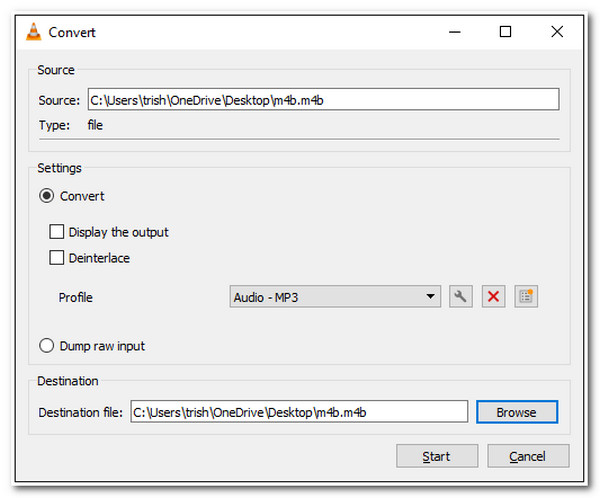
6. Audacity
Toinen avoimen lähdekoodin monialustainen työkalu, jota voit käyttää .M4B-tiedostojen muuntamiseen Audacity. Tätä työkalua ei ole tehty vain äänenmuokkaustyökaluksi, vaan siinä on myös kyky muuntaa erilaisia ääniä, kuten äänikirjan M4B-tiedostoja. Lisäksi tämä työkalu tunnetaan erinomaisista äänenmuokkaustyökaluista, joiden avulla voit tehdä muutoksia äänikirjatiedostoosi. Toisin kuin VLC, sinun on kuitenkin ladattava ylimääräinen FFmpeg-työkalu ennen kuin saavutat haluamasi muunnos Audacityllä. Tämä johtuu siitä, että Audacity tukee rajoitettuja koodekkeja. Lisäksi et voi mahdollisesti muuntaa useita M4B-tiedostoja samanaikaisesti, koska se ei tue erämuuntamista.
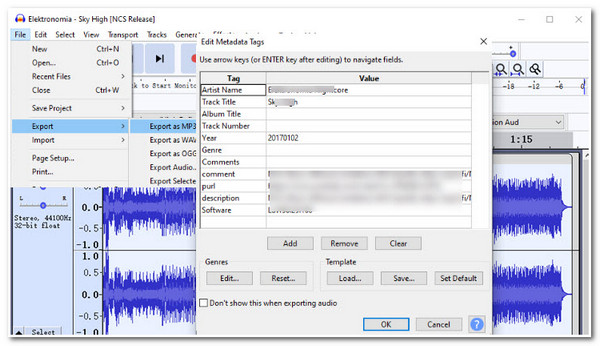
7. Ilmainen M4A-MP3-muunnin
Viimeisenä mutta ei vähäisimpänä on Ilmainen M4A-MP3-muunnin. Tämä työkalu voi helposti muuntaa .M4B-tiedostoja, jotta ne voidaan toistaa MP3-soittimellasi. Yllä oleviin työkaluihin verrattuna tämä on yksi yksinkertaisimmista työkaluista, joita voit löytää markkinoilta. Se on täynnä kykyä muuntaa useita äänikirjatiedostoja samanaikaisesti, ja se on varustettu mukautetuilla ääniparametreilla, joiden avulla voit parantaa äänen laatua. Saatat kuitenkin ärsyyntyä erilaisten mainosten näkymisestä näytölläsi käyttäessäsi tätä työkalua.
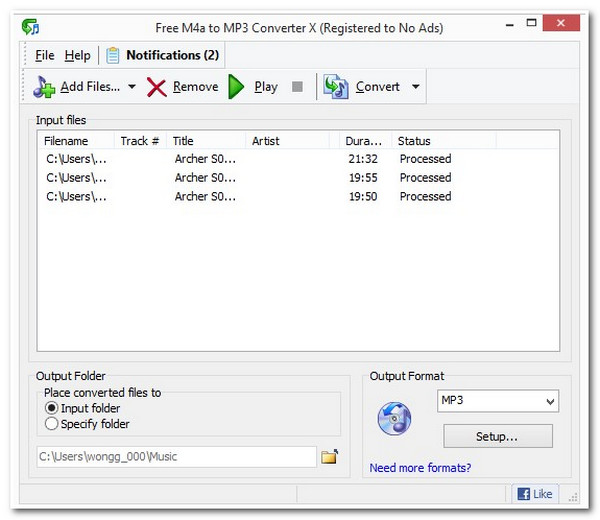
Osa 4: Usein kysyttyä M4B-tiedostosta
-
Tukevatko online-M4B-muodon online-muunnintyökalut nopeaa muunnosprosessia?
Ei. Koska nämä muunnostyökalut ovat käytettävissä verkossa, M4B-tiedostojen nopean muuntamisen mahdollisuudet riippuvat merkittävästi verkkosi vakaudesta, tiedostokoosta ja videon pituudesta. On myös mahdollista, että koet muunnosvirheitä.
-
Voinko toistaa M4B-tiedostoja Androidilla tai iPhonella?
Ei. iOS- ja Android-laitteissa ei ole oletusarvoisia M4B-soittimia. Jotta M4B-tiedostot olisivat toistettavissa laitteellasi, sinun on muunnettava M4B MP3:ksi ja muihin yhteensopiviin muotoihin. Voit käyttää AnyRec Video Converter -työkalua muuntaaksesi sen helposti ja nopeasti.
-
Voinko toistaa äänikirjan M4B-tiedostoja MP3-soittimilla?
Ei, et voi. Useimmat MP3-soittimet eivät pysty toistamaan äänikirjan M4B-tiedostoja. Tämä johtuu siitä, että M4B-tiedostot sisältävät DRM:n, joka suojaa niitä mahdolliselta piratismilta.
Johtopäätös
Ole hyvä! Nämä ovat 8 parasta M4B-tiedostomuunnostyökalua! Tästä muunnostyökalujen valikoimasta jokainen on täynnä ominaisuuksia, jotka pystyvät saavuttamaan haluamasi äänikirjan M4B-muunnostarpeet. Kuitenkin, kuten näet, niillä on haittoja, jotka estävät sinua muuntamasta suuria ja pitkiä M4B-tiedostoja. Joten, jos etsit ammattimaista työkalua muuntaa M4B-tiedostosi, AnyRec Video Converter -työkalu on paras valinta! Sen vahvan ja nopean muunnosprosessin ja äänieditorin avulla voit voittaa M4B:n yhteensopimattomuus- ja tallennustilan puutteet! Vieraile ja lataa tämä työkalu sen virallisella verkkosivustolla tänään!
100% suojattu
100% suojattu
